Kontrola rodzicielska w Windows 7 została udostępniona w celu pomocy rodzicom w wychowaniu dziecka. Funkcja kontroli rodzicielskiej w Windows 7 daje możliwość określenia jakie programy i gry są dostępne dla wychowanka. Dostępna jest również funkcja określająca w jakim czasie dziecko może korzystać z komputera.
Programy, z których może korzystać dziecko określa rodzić według własnego uznania natomiast dostęp do gier regulowany jest przez klasyfikację PEGI. Klasyfikacja PEGI jest to europejski system oceniania gier klasyfikujący je według określonej skali wiekowej.
Kontrola rodzicielska Windows 7
Dostęp do modułu kontroli rodzicielskiej w Windows 7 uzyskujemy klikając -> w panel sterowania ->kontrola rodzicielska. Ukaże się nowe okno wyglądające tak jak na poniższym zrzucie ekranu:

Rysunek 1 Zrzut ekranu przedstawiający okno kontroli rodzicielskiej to:
- Systemy klasyfikacji gier – w tym miejscu wybieramy jakiego systemu klasyfikacji gier chcemy korzystać (do wyboru jest dziesięć systemów klasyfikacji, na potrzeby artykułu wybieramy PAN EUROPEAN GAME INFORMATION)
- Utwórz konto użytkownika – niezbędne w celu wykorzystania kontroli rodzicielskiej
Warunkiem koniecznym jaki trzeba spełnić w celu uruchomienia kontroli rodzicielskiej w Windows 7 to utworzenie konta użytkownika standardowego. Tylko i wyłącznie dla tego typu użytkownika możliwe jest wykorzystanie kontroli.
Po utworzeniu konta dla naszego dziecka wybieramy jego konto i rozpoczynamy ustawienia kontroli rodzicielskiej.
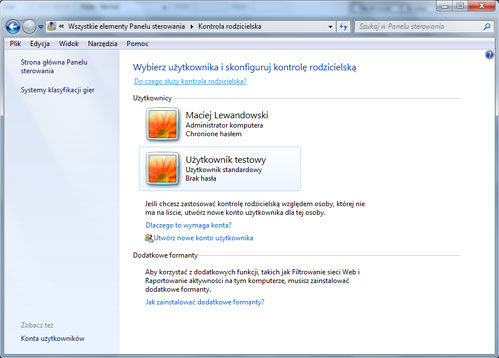
Po wyborze konta użytkownika wyświetli się nowe okno z możliwością ustawienia czasu pracy dziecka przy komputerze, wyboru gier oraz programów.
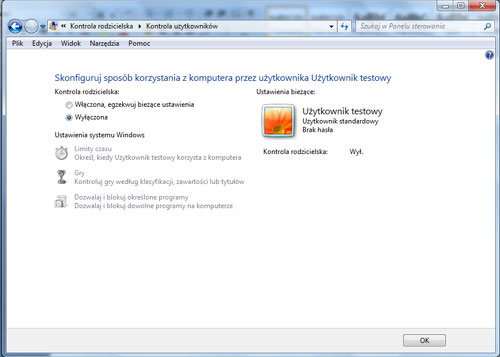
Na samym początku należy włączyć egzekwowanie ustawień kontroli rodzicielskiej wybierając -> włączona egzekwuj bieżące ustawienia. W pierwszej kolejności system udostępnia funkcję określania czasu w jakim dziecko może używać komputera -> limity czasu. Wybieramy limity czasu i w wyświetlonej tabeli tygodnia wskazujemy godziny dostępności.
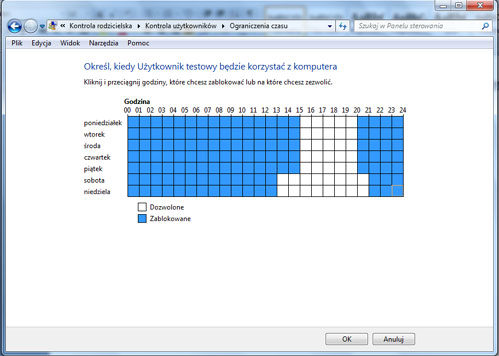
Kolejną opcją dostępną w kontroli rodzicielskiej w Windows 7 to kontrola gier w jakie może grać dziecko. Wybieramy drugą opcję -> gry i odpowiadamy na pytania. Blokujemy gry według wcześniej wybranej klasyfikacji PEGI lub blokujemy gry z powodów nam tylko znanych.
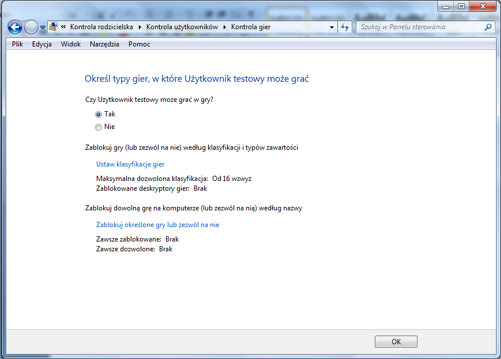
Ostatnią opcją jaka jest oferowana przez kontrolę rodzicielską w Windows 7 to dostęp do programów zainstalowanych w systemie. Klikamy na -> dozwalaj i blokuj określone programy. Wyświetli się kolejne okno, w którym odpowiadamy na jedno pytanie i określamy do jakich programów może mieć dostęp dziecko.
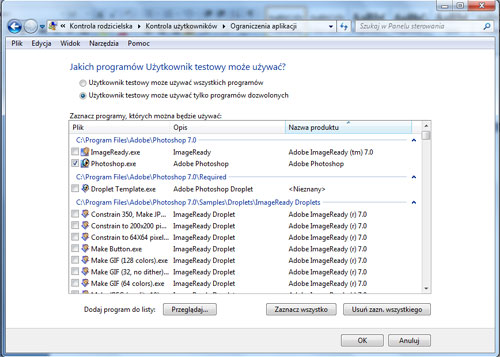
To już wszystkie dostępne funkcje jakie oferowane są przez kontrolę rodzicielską w Windows 7. Poniżej przedstawiam okno główne po konfiguracji:
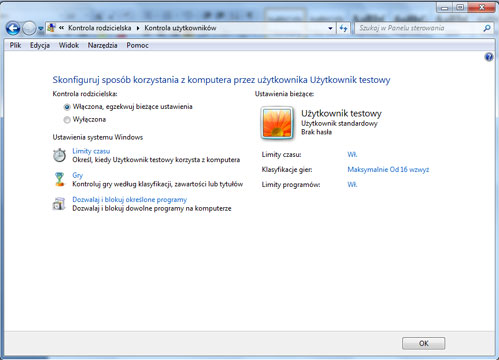
Kontrola rodzicielska Windows 7 - podsumowanie
Kontrolowanie najmłodszych przy użyciu kontroli rodzicielskiej jest dobrym rozwiązaniem dla rodziców, którzy nie mogą poświęcić dużo czasu na kontrolę osobistą. Skonfigurowanie konta w systemie Windows 7 chroni dziecko przed treściami nieprzeznaczonymi dla nich, a rodzicom zaoszczędza cenny czas.
Pod artykułem prezentacja wideo przedstawiająca konfigurację kontroli rodzicielskiej w Windows 7.
